iOS 17 bloccato sull’aggiornamento richiesto? Ecco come risolverlo
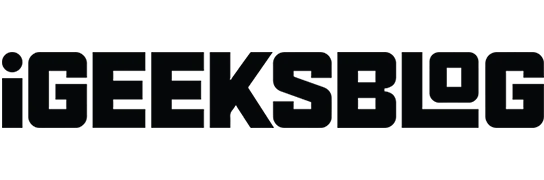
Cosa sapere su iOS 17 bloccato sull’aggiornamento richiesto :
- È normale sperimentarlo quando viene rilasciata una nuova versione di iOS. Aspettare un po’ di tempo aiuta.
- Ma se stai aspettando da troppo tempo, riavvia il tuo iPhone per risolvere questo problema.
- E quando nulla aiuta, ripristina tutte le impostazioni aprendo Impostazioni → Generale → Ripristina → Ripristina tutte le impostazioni . Successivamente, prova ad aggiornare il tuo iPhone. Funzionerà.
Ogni volta che Apple introduce una nuova versione di iOS, le persone in tutto il mondo si affrettano a scaricarla ed essere tra i primi utenti. Per questo motivo, è normale che iOS 17 rimanga bloccato sulla schermata “Aggiornamento richiesto” per un po’ mentre i server Apple si sovraccaricano. Tuttavia, se lo schermo rimane fermo per molto tempo, ecco le soluzioni.
1. Forza l’uscita dall’app Impostazioni
La prima soluzione è forzare l’uscita dall’app Impostazioni . Per questo, scorri verso l’alto dalla parte inferiore dello schermo su iPhone con Face ID e tieni premuto. Su iPhone con un tasto Home, premilo rapidamente due volte. Successivamente, trascina verso l’alto la scheda dell’app Impostazioni per forzarne la chiusura.
Dopo alcuni secondi, apri nuovamente l’app e verifica se il problema è stato risolto o meno.
2. Controlla la tua connessione Wi-Fi e riavvia il router
Assicurati di avere un Wi-Fi veloce e affidabile. Riavvia il router Wi-Fi, che migliorerà la connettività, semplificando il download di iOS 17.
Inoltre, assicurati di aver disattivato qualsiasi VPN sul tuo iPhone (se abilitata). E se nulla di tutto questo aiuta, collega il tuo iPhone a un’altra rete Wi-Fi. Molto probabilmente questo avvierà il nuovo download di iOS.
3. Riavvia il tuo iPhone
Un altro modo funzionante per correggere l’aggiornamento iOS bloccato sulla schermata richiesta di aggiornamento è riavviare l’iPhone . Questo aggiornerà le cose che potrebbero aiutarti a iniziare a scaricare iOS 17. Quindi, vai avanti e spegni il tuo iPhone e riaccendilo dopo un minuto.
4. Elimina il file iOS se visibile
- Apri Impostazioni iPhone e tocca Generale .
- Tocca Archiviazione iPhone .
- Scorri verso il basso e, se vedi un file denominato iOS 17 , toccalo.
- Nella schermata successiva, tocca Elimina aggiornamento .
- Successivamente, riavvia il tuo iPhone e segui i passaggi per scaricare nuovamente iOS 17.
5. Spazio libero sul tuo iPhone
Se non disponi di spazio sufficiente sul tuo iPhone, l’intero processo di aggiornamento non funzionerà correttamente. Per risolvere questo problema, elimina alcune app, foto, video, musica e file non necessari, per svuotare circa sei-sette gigabyte di spazio di archiviazione. Se hai bisogno di istruzioni dettagliate, scopri come liberare spazio sul tuo iPhone .
6. Ripristina le impostazioni di rete
- Apri Impostazioni → Tocca Generale .
- Tocca Trasferisci o Ripristina iPhone .
- Tocca Ripristina → Ripristina impostazioni di rete e procedi.
- Al termine, prova a scaricare nuovamente l’aggiornamento. Funzionerà.
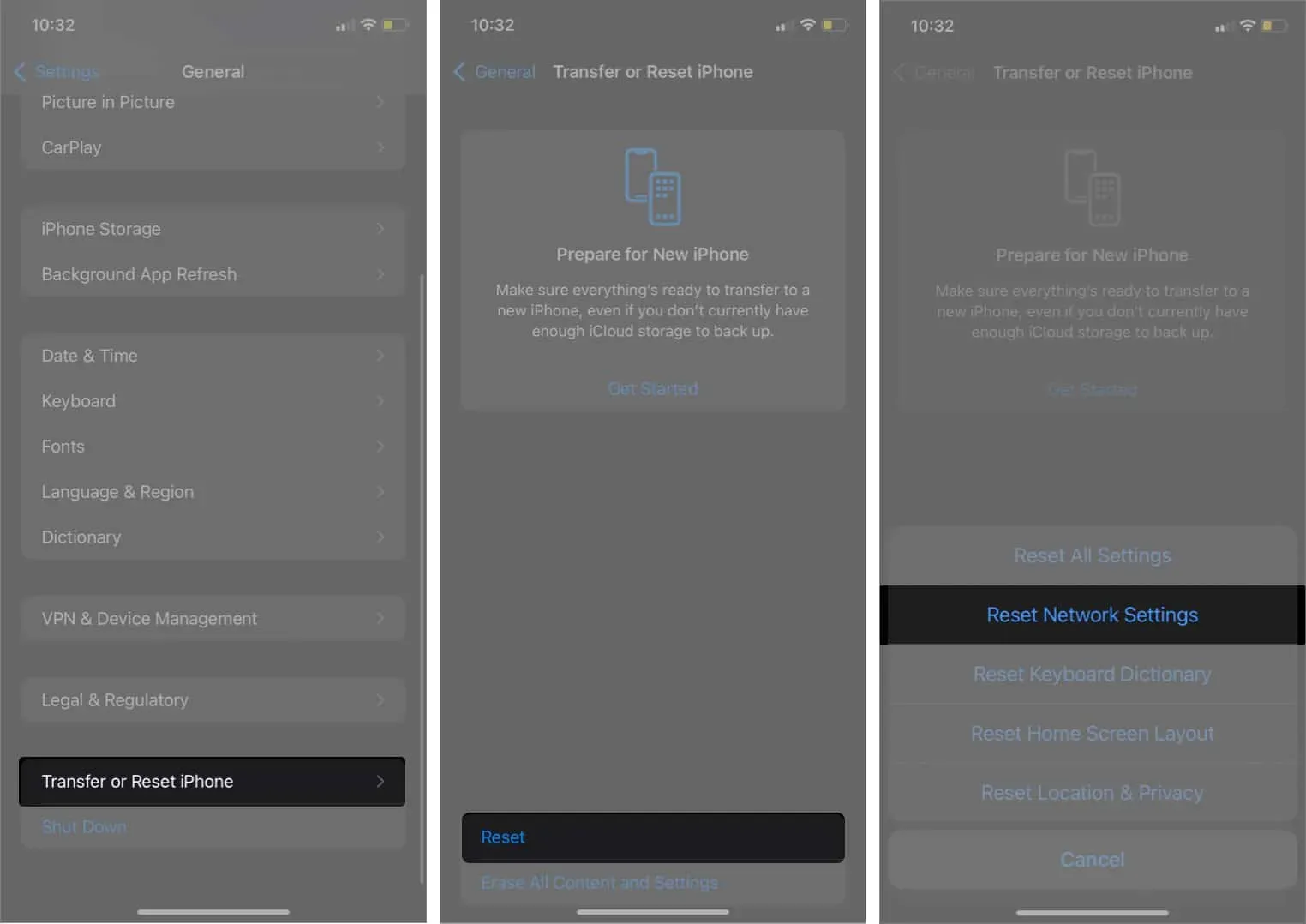
E nel raro caso in cui il ripristino della rete non sia sufficiente, ripristina tutte le impostazioni. I passaggi sono gli stessi di sopra. Assicurati di selezionare Ripristina tutte le impostazioni nel passaggio 3.
7. Aggiorna utilizzando un computer
Alla fine, se nulla aiuta, considera l’aggiornamento a iOS 17 utilizzando il tuo Mac o PC. Avrai bisogno di iTunes su vecchi Mac o PC Windows. E su macOS Catalina e versioni successive, Finder fa il lavoro. Vai a questa guida per sapere come aggiornare il tuo iPhone utilizzando un computer .
Queste sono le soluzioni per riparare iOS 17 bloccato durante la preparazione della schermata di aggiornamento. Spero che queste soluzioni abbiano funzionato per te e ora puoi goderti la nuova ed entusiasmante versione di iOS. Se hai bisogno di ulteriore aiuto, chiedi tramite la sezione commenti qui sotto.



Lascia un commento